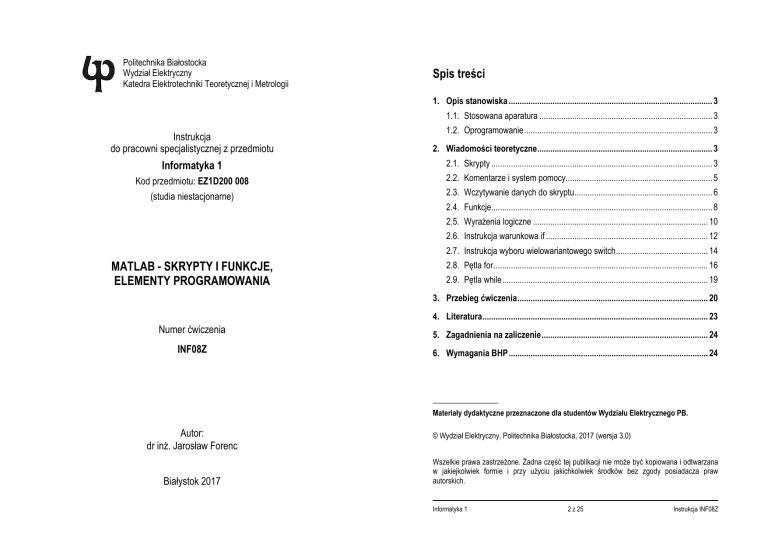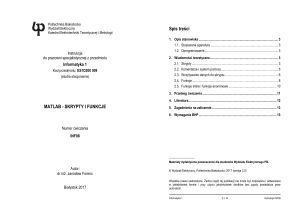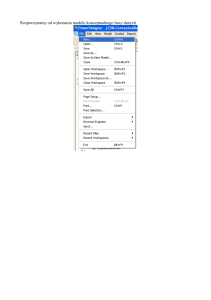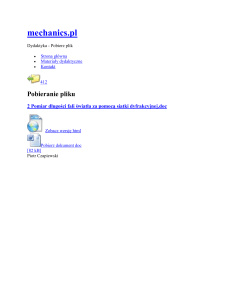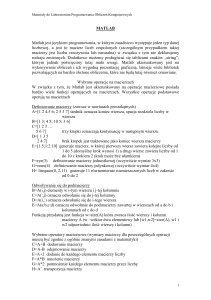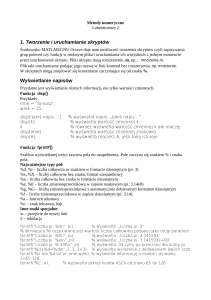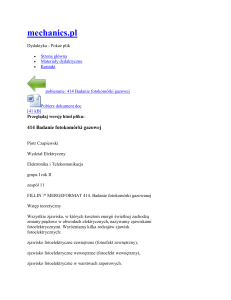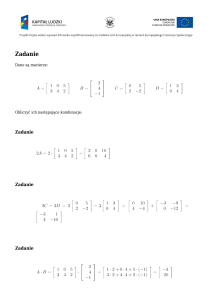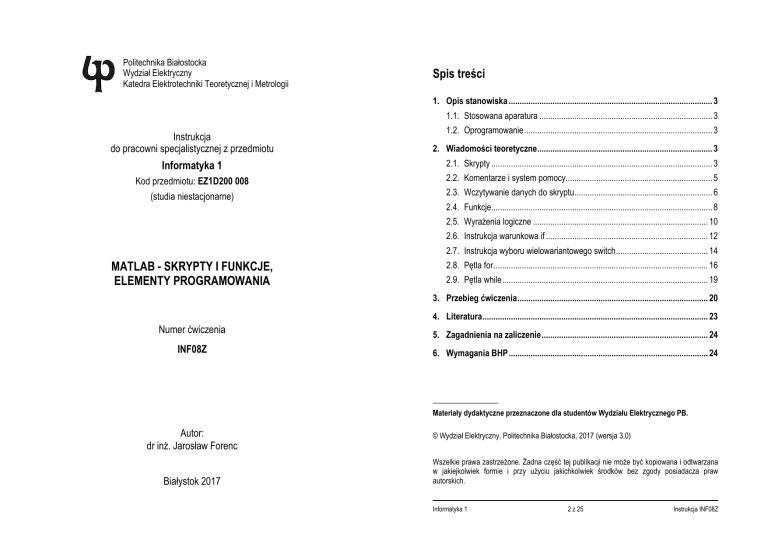
Politechnika Białostocka
Wydział Elektryczny
Katedra Elektrotechniki Teoretycznej i Metrologii
Spis treści
1. Opis stanowiska ............................................................................................. 3
1.1. Stosowana aparatura ............................................................................... 3
Instrukcja
do pracowni specjalistycznej z przedmiotu
1.2. Oprogramowanie ...................................................................................... 3
2. Wiadomości teoretyczne................................................................................ 3
Informatyka 1
2.1. Skrypty ..................................................................................................... 3
Kod przedmiotu: EZ1D200 008
2.2. Komentarze i system pomocy................................................................... 5
(studia niestacjonarne)
2.3. Wczytywanie danych do skryptu............................................................... 6
2.4. Funkcje..................................................................................................... 8
2.5. Wyrażenia logiczne ................................................................................ 10
2.6. Instrukcja warunkowa if .......................................................................... 12
2.7. Instrukcja wyboru wielowariantowego switch .......................................... 14
MATLAB - SKRYPTY I FUNKCJE,
ELEMENTY PROGRAMOWANIA
2.8. Pętla for .................................................................................................. 16
2.9. Pętla while .............................................................................................. 19
3. Przebieg ćwiczenia ....................................................................................... 20
4. Literatura ....................................................................................................... 23
Numer ćwiczenia
5. Zagadnienia na zaliczenie ............................................................................ 24
INF08Z
6. Wymagania BHP ........................................................................................... 24
_____________
Materiały dydaktyczne przeznaczone dla studentów Wydziału Elektrycznego PB.
Autor:
dr inż. Jarosław Forenc
Białystok 2017
© Wydział Elektryczny, Politechnika Białostocka, 2017 (wersja 3.0)
Wszelkie prawa zastrzeżone. Żadna część tej publikacji nie może być kopiowana i odtwarzana
w jakiejkolwiek formie i przy użyciu jakichkolwiek środków bez zgody posiadacza praw
autorskich.
Informatyka 1
2 z 25
Instrukcja INF08Z
Poniżej znajduje się skrypt obliczający i wyświetlający współczynniki a i b
równania prostej y = ax + b przechodzącej przez dwa punkty o współrzędnych
(0, 2) i (3, 1).
1. Opis stanowiska
1.1. Stosowana aparatura
Podczas zajęć wykorzystywany jest komputer klasy PC z systemem
operacyjnym Microsoft Windows (XP/Vista/7).
1.2. Oprogramowanie
Na komputerach zainstalowane jest środowisko Matlab R2007b (Version
7.5.0.342), classroom license.
2. Wiadomości teoretyczne
x1 = 0;
y1 = 2;
x2 = 3;
y2 = 1;
a = (y2 - y1)/(x2 - x1)
b = y1 - a*x1
Skrypt uruchamia się podając jego nazwę (bez rozszerzenia) w wierszu
poleceń Matlaba. Jeśli powyższy skrypt będzie zapisany pod nazwą prosta.m, to
jego wykonanie wymaga wpisania polecenia:
>> prosta
2.1. Skrypty
Skrypt jest to plik tekstowy o rozszerzeniu .m zawierający polecenia
i instrukcje Matlaba. Skrypt można utworzyć w dowolnym edytorze zapisującym
niesformatowane pliki tekstowe. Środowisko Matlab zawiera własny edytorów
m-plików (Rys. 1) wywoływany z menu Desktop Editor.
a =
-0.3333
b =
2
Wykonanie skryptu jest równoważne z wpisywaniem i zatwierdzaniem kolejnych
jego poleceń w wierszu poleceń (Command Window).
Matlab wykona skrypt jeśli będzie on znajdował się w bieżącym katalogu lub
w katalogu udostępnionym poleceniem path.
path
wyświetla aktualną listę ścieżek (katalogów)
path(path,kat1)
dodaje do listy ścieżek katalog o podanej nazwie (kat1)
Bieżący katalog (Current Directory) jest to katalog, w którym zapisywane są pliki
tworzone podczas pracy. Nazwa bieżącego katalogu wyświetlana jest w górnej
części głównego okna programu Matlab (Rys. 2).
Rys. 2. Okno bieżącego katalogu
Rys. 1. Edytor m-plików
Informatyka 1
3 z 25
Instrukcja INF08Z
Informatyka 1
4 z 25
Instrukcja INF08Z
Informację o bieżącym katalogu można wyświetlić także poleceniem pwd.
Natomiast katalog można zmienić wywołując polecenie cd.
Polecenie:
Przy nazywaniu skryptów obowiązują takie same zasady jak w przypadku
innych zmiennych w Matlabie. Nazwa skryptu nie powinna być taka sama jak
nazwa zmiennej w przestrzeni roboczej lub zmiennej występującej w skrypcie. Jeśli
powyższa sytuacja wystąpi, to wprowadzenie w wierszu poleceń takiej nazwy
spowoduje wyświetlenie wartości zmiennej, a nie wykonanie skryptu.
spowoduje wyświetlenie informacji o skrypcie:
>> help prosta
PROSTA - równanie prostej y = ax + b
Skrypt obliczający współczynniki a i b równania
prostej y = ax + b przechodzącej przez dwa punkty
o współrzędnych (x1,y1) i (x2,y2)
Natomiast wpisanie:
2.2. Komentarze i system pomocy
>> prosta
W skryptach można wstawiać komentarze. Komentarz rozpoczyna się znakiem
procentu (%). Matlab zignoruje wszystko co znajdzie się między znakiem %
a końcem wiersza. Jeśli pierwsze linie skryptu zaczynają się od znaków %,
to stanowią pomoc wyświetlaną na ekranie po wywołaniu polecenia:
>> help skrypt
gdzie słowo skrypt jest nazwą skryptu (bez rozszerzenia .m).
Przykładowa zawartość skryptu prosta.m zawierającego pomoc i komentarze:
% PROSTA - równanie prostej y = ax + b
% Skrypt obliczający współczynniki a i b równania
% prostej y = ax + b przechodzącej przez dwa punkty
% o współrzędnych (x1,y1) i (x2,y2)
x1 = 0;
y1 = 2;
x2 = 3;
y2 = 1;
% Obliczenie wartości a i b
a = (y2 - y1)/(x2 - x1);
b = y1 - a*x1;
% Wyświetlenie wartości a i b
txt = sprintf('a = %g',a);
disp(txt);
txt = sprintf('b = %g',b);
disp(txt);
Informatyka 1
5 z 25
Instrukcja INF08Z
spowoduje wykonanie skryptu.
a = -0.333333
b = 2
W powyższym skrypcie do sformatowania wyświetlanych wyników
zastosowano funkcję sprintf, która ma identyczną składnię jak funkcja printf
w języku C. Funkcja sprintf zwraca łańcuch znaków. Łańcuch ten wyświetlany jest
poleceniem disp. Wywołanie funkcji sprintf można wstawić bezpośrednio do
polecenia disp:
% Wyświetlenie wartości a i b
disp(sprintf('a = %g',a));
disp(sprintf('b = %g',b));
Skrypty nie pobierają żadnych argumentów wejściowych, ani nie zwracają
żadnych argumentów wyjściowych. Operują tylko na zmiennych dostępnych
w przestrzeni roboczej Matlaba. Wyniki wykonania skryptu (np. utworzone
zmienne) pozostają w przestrzeni roboczej.
2.3. Wczytywanie danych do skryptu
Podczas wykonywania skryptu można wczytywać do niego dane z klawiatury
wykorzystując funkcję input:
Informatyka 1
6 z 25
Instrukcja INF08Z
x=input(napis)
wyświetla napis, a następnie czeka na wprowadzenie
liczby, która przypisywana jest zmiennej x
x=input(napis,'s') działa j.w., ale służy do wczytania łańcucha znaków
Przykładowy skrypt wykorzystujący wczytywanie danych:
% PROSTA - równanie prostej y = ax + b
% Skrypt obliczający współczynniki a i b równania
% prostej y = ax + b przechodzącej przez dwa punkty
% o współrzędnych (x1,y1) i (x2,y2)
disp('Współrzędne punktu nr 1:');
x1 = input('x1: ');
y1 = input('y1: ');
disp('Współrzędne punktu nr 2:');
x2 = input('x2: ');
y2 = input('y2: ');
% Obliczenie wartości a i b
a = (y2 - y1)/(x2 - x1);
b = y1 - a*x1;
% Wyświetlenie wartości a i b
disp(sprintf('a = %g',a));
disp(sprintf('b = %g',b));
>> prosta
Współrzędne punktu nr 1:
x1: 0
y1: 2
Współrzędne punktu nr 2:
x2: 3
y2: 1
a = -0.333333
b = 2
Wykonywanie skryptu może być zatrzymane przy użyciu polecenia pause.
pause
zatrzymuje wykonywanie skryptu do naciśnięcia przez
użytkownika dowolnego klawisza
pause(x)
zatrzymuje wykonywanie skryptu na x sekund
7 z 25
Funkcja różni się tym od skryptu, że można do niej przekazywać argumenty
podczas wywołania oraz może ona zwracać wartości.
Funkcje definiowane przez użytkownika przechowywane są w m-plikach (plik
tekstowy o rozszerzeniu .m). Pierwszy wiersz funkcji musi zawierać definicję
funkcji składającą się z:
- słowa kluczowego function,
- listy wartości zwracanych przez funkcję,
- nazwy funkcji (musi być taka sama jak nazwa m-pliku, w którym się znajduje),
- listy parametrów funkcji.
Definicja funkcji ma następującą postać:
function [wart1, wart2,...]=nazwa(par1,par2,...)
% opis funkcji – jako komentarz
instrukcje
Wśród instrukcji funkcji muszą znajdować się przypisania o postaci:
wart1 = ...;
wart2 = ...;
Przykładowa funkcja obliczająca i zwracająca wartość współczynników a i b
równania prostej y = ax + b przechodzącej przez dwa punkty o współrzędnych
(x1,y1) i (x2,y2):
Wykonanie powyższego skryptu:
Informatyka 1
2.4. Funkcje
Instrukcja INF08Z
function [a,b] = prosta(x1,y1,x2,y2)
% PROSTA - równanie prostej y = ax + b
% Funkcja obliczająca współczynniki a i b równania
% prostej y = ax + b przechodzącej przez dwa punkty
% o współrzędnych (x1,y1) i (x2,y2)
a = (y2 - y1)/(x2 - x1);
b = y1 - a*x1;
W wywołaniu funkcji należy podać wartości jej argumentów oraz nazwy zmiennych
pod które zostaną podstawione zwrócone wartości:
Informatyka 1
8 z 25
Instrukcja INF08Z
>> [wa wb] = prosta(0,2,3,1)
2.5. Wyrażenia logiczne
wa =
-0.3333
wb =
2
Wyrażenia logiczne służą do porównania wartości zmiennych o tych samych
rozmiarach. W wyrażeniach logicznych mogą występować operatory relacyjne
i logiczne.
Jeśli nie zostaną podane nazwy zmiennych wynikowych, to wyświetlona zostanie
tylko jedna zwracana wartość:
>> prosta(0,2,3,1)
ans =
-0.3333
W przypadku, gdy funkcja zwraca tylko jedną wartość, to nie trzeba stosować
nawiasów kwadratowych w pierwszym wierszu jej definicji. Poniższa funkcja
oblicza pole koła o promieniu r.
Operatory relacyjne
Operatory logiczne
operator
znaczenie
operator
znaczenie
x == y
x = y
x | y
x lub y (OR)
x
x
x
x
x
x ≠ y
x < y
x > y
x & y
~x
x i y (AND)
nie x (NOT)
x ≤ y
x ≥ y
xor(x,y)
x xor y (XOR)
~= y
< y
> y
<= y
>= y
Jeśli porównywane są skalary i wyrażenie logiczne jest prawdziwe to zwracana jest
wartość 1, jeśli fałszywe - wartość 0.
function p = pole(r)
% POLE - pole koła o promieniu r
p = pi*r.^2;
Przykładowe wywołanie funkcji pole:
>> x = 3; y = 4;
>> x = 3; y = 4;
>> x > y
ans =
0
>> x < y
ans =
1
>> x = 3; y = 4;
>> x = 3; y = 4;
>> x == y
ans =
0
>> x ~= y
ans =
1
>> pole(2.5)
ans =
19.6350
Argumentami funkcji mogą być także zmienne, wyrażenia arytmetyczne lub
wywołania innych funkcji.
Podczas wykonywania funkcji nie są wyświetlane wyniki działania poleceń,
które kończą się średnikiem. Zmienne oraz argumenty wejściowe występujące
w funkcjach są lokalne w ciele funkcji i nie wchodzą w skład przestrzeni roboczej
Matlaba. Z poziomu funkcji nie ma dostępu do zmiennych występujących
w przestrzeni roboczej Matlaba.
Pojawienie się w funkcji instrukcji return powoduje natychmiastowe
przerwanie jej wykonywania i powrót do miejsca wywołania.
Informatyka 1
9 z 25
Instrukcja INF08Z
Jeśli porównywane są macierze lub wektory o tych samych rozmiarach, to
porównywanie wykonywane jest element po elemencie i zwracana jest macierz
zawierająca wartości 1 lub 0 na odpowiednich pozycjach (zależnie od wyniku
porównania).
>> x = [3 6 2 4 5];
>> y = [4 3 2 7 1];
>> x > y
ans =
0
Informatyka 1
1
0
0
1
10 z 25
Instrukcja INF08Z
>> x ~= y
ans =
1
1
0
1
1
W przypadku operatorów logicznych wszystkie ich argumenty o wartościach
różnych od 0 są traktowane jako prawda, zaś równych 0 - jako fałsz. Jeśli
argumentami operatorów logicznych są wektory lub macierze o tych samych
rozmiarach, to operacje wykonywane są element po elemencie i zwracana jest
macierz zawierająca wartości 1 lub 0 na odpowiednich pozycjach.
1
0
0
1
1
1
1
1
0
>> ~x
ans =
1
0
0
1
0
1
1
1
zwraca 1 jeśli macierz A jest pusta (nie ma żadnych
elementów) lub zwraca 0 jeśli macierz nie jest pusta
2.6. Instrukcja warunkowa if
0
if wyrażenie
instrukcje
end
0
all(A)
zwraca 1 jeśli wszystkie elementy wektora A są różne od
zera; jeśli przynajmniej jeden element wektora A jest równy
zero, to zwraca 0; jeśli A jest macierzą, to sprawdzenie
odbywa się oddzielnie dla każdej kolumny macierzy,
a wynikiem jest wektor wierszowy zawierający zera i jedynki
any(A)
zwraca 1 jeśli przynajmniej jeden element wektora A jest
różny od zera; jeśli wszystkie elementy wektora A są równe
zero, to zwraca 0; jeśli A jest macierzą, to sprawdzenie
odbywa się oddzielnie dla każdej kolumny macierzy,
a wynikiem jest wektor wierszowy zawierający zera i jedynki
11 z 25
- jeśli wyrażenie jest prawdziwe to wykonywane są
wszystkie instrukcje znajdujące się pomiędzy
wierszem zawierającym if, a wierszem
zawierającym end
- jeśli wyrażenie nie jest prawdziwe, to instrukcje
nie są wykonywane
Do porównywania macierzy można zastosować także specjalne funkcje
logiczne przedstawione poniżej.
Informatyka 1
isempty(A)
0
>> x | y
ans =
1
>> xor(x,y)
ans =
1
0
zwraca 1 jeśli macierze będące argumentami funkcji mają
taki sam rozmiar i taką samą zawartość, w przeciwnym
przypadku zwraca 0
Instrukcja warunkowa if pozwala wykonywać różne instrukcje w zależności
od tego czy wyrażenie logiczne jest prawdziwe lub fałszywe. Instrukcja ta może
występować w jednej z czterech poniższych postaci. Wyrażenie jest to wyrażenie
logiczne, natomiast instrukcje jest to jedna lub kilka instrukcji.
>> x = [0 2 1 0 3 0];
>> y = [1 3 0 2 1 0];
>> x & y
ans =
0
isequal(A,B,…)
Instrukcja INF08Z
if wyrażenie
instrukcje1
else
instrukcje2
end
- jeśli wyrażenie jest prawdziwe to wykonywane są
instrukcje1, natomiast instrukcje2 nie są
wykonywane
if wyrażenie1
instrukcje1
elseif wyrażenie2
instrukcje2
end
- jeśli wyrażenie1 jest prawdziwe to wykonywane są
instrukcje1, natomiast nie jest sprawdzana
prawdziwość wyrażenia2 oraz nie są wykonywane
instrukcje2
- jeśli wyrażenie nie jest prawdziwe to wykonywane
są instrukcje2, natomiast instrukcje1 nie są
wykonywane
- jeśli wyrażenie1 nie jest prawdziwe to nie są
wykonywane instrukcje1, sprawdzane jest
natomiast wyrażenie2, jeśli jest ono prawdziwe,
to wykonywane są instrukcje2
Informatyka 1
12 z 25
Instrukcja INF08Z
if wyrażenie1
instrukcje1
elseif wyrażenie2
instrukcje2
else
instrukcje3
end
- jeśli wyrażenie1 jest prawdziwe to wykonywane są
instrukcje1, natomiast nie jest sprawdzana
prawdziwość wyrażenia2 oraz nie są wykonywane
instrukcje2 i instrukcje3
- jeśli wyrażenie1 nie jest prawdziwe to nie są
wykonywane instrukcje1, sprawdzane jest
natomiast wyrażenie2, jeśli jest ono prawdziwe,
to wykonywane są instrukcje2, w przeciwnym
wypadku - instrukcje3
W poniższym skrypcie instrukcja if została zastosowana do sprawdzenia czy
osoba o podanym roku urodzenia jest pełnoletnia.
% TEST - skrypt sprawdzający czy osoba jest pełnoletnia
rok = input('Podaj rok urodzenia: ');
wiek = 2016 - rok;
if wiek >= 18
disp('Osoba pełnoletnia');
else
disp('Osoba niepełnoletnia');
end
Przykładowe wywołanie powyższego skryptu:
>> test
Podaj rok urodzenia: 2010
Osoba niepełnoletnia
% ROW_KW - Rozwiązanie równania kwadratowego
a = input('Podaj a: ');
b = input('Podaj b: ');
c = input('Podaj c: ');
if a == 0
disp('a = 0: to nie jest równanie kwadratowe')
else
delta = b^2-4*a*c;
if delta > 0
x1 = (-b-sqrt(delta)) / (2*a);
13 z 25
end
Przykładowe wywołanie powyższego skryptu:
>> row_kw
Podaj a: 2
Podaj b: 8
Podaj c: 2
x1 =-3.7321
x2 =-0.26795
W powyższym skrypcie wyniki obliczeń wyświetlane są przy zastosowaniu
funkcji disp. Funkcja ta umożliwia wyświetlenie tekstu lub wartości tylko jednej
zmiennej. Dodatkowo automatycznie przechodzi do nowego wiersza. Aby
wyświetlić w jednym wierszu nazwę pierwiastka i jego wartość należy zamienić
liczbę na tekst (funkcja num2str), a następnie połączyć dwa teksty w jeden
(funkcja strcat).
2.7. Instrukcja wyboru wielowariantowego switch
Skrypt rozwiązujący równanie kwadratowe może mieć następującą postać:
Informatyka 1
x2 = (-b+sqrt(delta)) / (2*a);
disp(strcat('x1 = ',num2str(x1)))
disp(strcat('x2 = ',num2str(x2)))
elseif delta == 0
x = -b / (2*a);
disp(strcat('x1 = x2 = ',num2str(x)))
else
disp('Brak pierwiastków rzeczywistych')
end
Instrukcja INF08Z
Instrukcja switch służy do wyboru jednego z kilku wariantów:
switch switch_expr
case case_expr1
instrukcje
case case_expr2
instrukcje
...
otherwise
instrukcje
end
Informatyka 1
14 z 25
Instrukcja INF08Z
switch_expr może być liczbą lub łańcuchem znakowym. Wartość switch_expr
jest porównywana z kolejnymi wartościami case_expr. Jeśli wartość switch_expr
jest równa jednej z wartości case_expr, to wykonywane są odpowiednie instrukcje,
a następnie następuje opuszczenie bloku switch. Jeśli żadna z wartości
case_expr nie jest równa switch_expr, to wykonywane są instrukcje po
opcjonalnym identyfikatorze otherwise. W programie Matlab, w przeciwieństwie do
języka C, na końcu każdego bloku case nie trzeba umieszczać instrukcji break.
Kolejny skrypt wyświetla słownie ocenę wczytaną z klawiatury.
W instrukcji switch można umieścić instrukcję break. Spowoduje ona przerwanie
wykonywania instrukcji switch.
2.8. Pętla for
Pętla for umożliwia cykliczne wykonywanie wybranych instrukcji określoną
liczbę razy. Ogólna postać instrukcji for jest następująca:
for zmienna = macierz_wartości
instrukcje
end
Działanie pętli for polega na przypisywaniu zmiennej kolejnych kolumn
macierzy_wartości. Macierz_wartości ma najczęściej jedną z dwóch postaci:
% OCENA - skrypt wyświetlający słownie ocenę
x = input('Podaj ocene: ');
switch x
case 5
disp('Twoja ocena: bardzo dobry');
disp('Brawo!');
case 4
disp('Twoja ocena: dobry');
case 3
disp('Twoja ocena: dostateczny');
- min:max - zmiennej przypisywane są kolejne wartości od min do max, np.
for i = 1:4 - zmiennej i zostaną przypisane wartości: 1, 2, 3, 4
- min:krok:max - zmiennej przypisywane są kolejne wartości od min do max
różniące się o krok, np.
for i = 1:0.5:4 - zmiennej i zostaną przypisane wartości: 1, 1.5, 2, 2.5,
case 2
disp('Twoja ocena: niedostateczny');
disp('Musisz poprawić się!');
otherwise
disp('Błędna ocena');
3, 3.5, 4
Poniższa funkcja suman oblicza sumę liczb od 1 do n.
end
function wynik = suman(n)
% SUMAN - suma n kolejnych liczb całkowitych
wynik = 0;
for i = 1:n
wynik = wynik + i;
end
Przykładowe wywołania powyższego skryptu:
>> skrypt
Podaj ocene: 5
Twoja ocena: bardzo dobry
Brawo!
Przykładowe wywołanie funkcji suman:
>> skrypt
Podaj ocene: 4
Twoja ocena: dobry
>> x = suman(1234)
x =
761995
>> skrypt
Podaj ocene: 0
Błędna ocena
Informatyka 1
W pętli for można umieścić instrukcję break. Spowoduje ona przerwanie
wykonywania pętli i przejście do wykonywania następnej instrukcji za pętlą.
15 z 25
Instrukcja INF08Z
Informatyka 1
16 z 25
Instrukcja INF08Z
Pętle for można zagnieżdżać. Do poniższej funkcji przekazywana jest
macierz A oraz liczba x. Funkcja sprawdza ile razy x występuje w macierzy.
>> A(1,1)
>> A(2,3)
ans =
ans =
3
1
Do elementów macierzy można odwoływać się także przy użyciu jednego indeksu:
function ile = policz(A,x)
% POLICZ - funkcja sprawdzająca ile razy x
%
występuje w macierzy A
% liczba wierszy
rows = size(A,1);
cols = size(A,2);
% liczba kolumn
ile = 0;
for i = 1:rows
for j = 1:cols
if A(i,j) == x
ile = ile + 1;
end
end
end
- jeśli A jest wektorem, to odwołanie A(i) oznacza odwołanie do i-tego elementu
wektora,
- jeśli A jest macierzą dwuwymiarową, to odwołanie A(i) oznacza odwołanie do
wektora kolumnowego uformowanego z kolejnych kolumn oryginalnej macierzy,
umieszczonych jedna pod druga, np.
>> A = [1 2 3; 4 5 6; 7 8 9];
>> A(2,3)
>> A(6)
ans =
ans =
6
Przykładowe utworzenie macierzy A zawierającej pseudolosowe liczby całkowite
z zakresu ⟨0,10⟩ i wywołanie funkcji:
>> A=round(rand(4,6)*10)
A =
10
10
9
1
0
1
4
8
4
1
8
3
8
4
9
2
3
1
1
9
6
5
1
9
>> ile = policz(A,1)
ile =
6
Do elementu macierzy A znajdującego się w wierszu o indeksie i oraz
kolumnie o indeksie j odwołujemy się poprzez A(i,j). Elementem takim można
posługiwać się jak każdą inną zmienną. Indeksy wierszy i kolumn rozpoczynają się
od wartości 1.
>> A = [3 7 6; 4 2 1]
Wykorzystując dwukropek można odwoływać się do wybranych fragmentów
macierzy.
A(i,:)
i-ty wiersz macierzy A
A(:,j)
j-ta kolumna macierzy A
A(:)
cała macierz w postaci wektora kolumnowego
A(:,:)
cała macierz (dwuwymiarowa)
A(i,j:k)
elementy i-tego wiersza macierzy A o numerach od j do k
A(i:j,k:l)
elementy od i-tego do j-tego wiersza oraz od k-tej do l-tej
kolumny
A(X,i:j)
wszystkie elementy w kolumnach od i do j i wierszach
macierzy A o numerach określonych przez elementy
wektora X
>> A = [1 2 3; 4 5 6; 7 8 9];
A =
>> A(2,:)
3
4
Informatyka 1
8
7
2
6
1
>> A(2,1:2)
ans =
ans =
4
17 z 25
Instrukcja INF08Z
Informatyka 1
5
6
4
18 z 25
5
Instrukcja INF08Z
>> A(2:3,2:3)
>> A(:,[1 3])
ans =
Skrypt sumujący liczby wprowadzane przez użytkownika tak długo, aż
użytkownik poda liczbę zero:
ans =
5
8
6
9
1
4
7
3
6
9
% SUMA0 - suma liczb wprowadzanych z klawiatury
suma = 0;
x = input('Podaj liczbe: ');
while x ~= 0
suma = suma + x;
x = input('Podaj liczbe: ');
end
disp(sprintf('Suma liczb: %d',suma))
>> A(:)
ans =
1
4
7
2
5
8
3
6
9
Przykładowe wywołanie skryptu:
Można usunąć wybrane elementy macierzy przypisując im wartość w postaci
macierzy pustej symbolizowanej przez puste nawiasy kwadratowe.
>> A = [1 2 3; 4 5 6; 7 8 9];
3. Przebieg ćwiczenia
>> A(:,1)=[]
A =
Na pracowni specjalistycznej należy wykonać wybrane zadania wskazane
przez prowadzącego zajęcia. W różnych grupach mogą być wykonywane różne
zadania.
2 3
5 6
8 9
1. Przez opornik o rezystancji R płynie stały prąd I. Napisz skrypt, który obliczy
i wyświetli napięcie na oporniku U oraz wydzielającą się w nim moc P. Wartości
rezystancji i prądu wczytaj z klawiatury w skrypcie. Dodaj pomoc do skryptu.
Wywołanie skryptu i wyświetlenie wyników powinno mieć następującą postać:
2.9. Pętla while
Ogólna postać instrukcji while:
while wyrażenie
instrukcje
end
Instrukcje w pętli while wykonywane są dopóki część rzeczywista wyrażenia ma
wszystkie elementy różne od zera. W pętli while można zastosować instrukcję
break. Powoduje ona opuszczenie pętli i przejście do wykonywania następnej
instrukcji za pętlą.
Informatyka 1
>> suma0
Podaj liczbe: 7
Podaj liczbe: 4
Podaj liczbe: 0
Suma liczb: 11
19 z 25
Instrukcja INF08Z
Podaj R [Om]:
470
Podaj I [A]:
0.25
-----------------------Napiecie U [V]: 117.5
Moc P [W]:
29.375
2. Przez opornik o rezystancji R płynie stały prąd I. Napisz funkcję, która obliczy
i zwróci napięcie na oporniku U oraz wydzielającą się w nim moc P. Wartości
Informatyka 1
20 z 25
Instrukcja INF08Z
rezystancji i prądu powinny być argumentami funkcji. Dodaj pomoc do funkcji.
Wywołaj napisaną funkcję.
3. Napisz funkcję obliczającą częstotliwość rezonansową fr układu o rezystancji
R, indukcyjności L i pojemności C. Dodaj pomoc do funkcji.
fr =
6. Na rysunku przedstawiony jest przebieg impulsu trapezowego. Napisz funkcję,
impuls która dla argumentu będącego czasem (t) zwraca wartość napięcia (u).
Następnie napisz skrypt, który stosując powyższą funkcję, narysuje wykres
impulsu trapezowego dla czasu t od -1 s do 7 s. Opisz osie i dodaj tytuł
wykresu.
u[V]
L
1
1− 2
RC
2π LC
4
(1)
3
2
Sprawdź poprawność funkcji dla danych:
R = 100 Ω, L = 0,05 H , C = 5 mF
→
1
f r = 10,0608 Hz
t[s]
1
4. Admitancja zastępcza obwodu elektrycznego określona jest wzorem (2).
Napisz skrypt, który wyświetli wykres konduktancji G i susceptancji B w funkcji
pulsacji ω. Pulsacja powinna zmieniać się w zakresie od 100 do 500 rad/s.
Podziel okno graficzne na dwie części (umieść wykresy obok siebie). Opisz
osie, dodaj tytuły wykresów, włącz wyświetlanie pomocniczej siatki.
Y = G + jB =
X
R
1
+ j 2 C 2 −
2
R + XC
R + XC XL
2
2
3
4
5
7. Napisz skrypt, który utworzy macierz zawierającą:
- wartości czasu t z przedziału od 0 do 0,02 s (100 wartości) zapisane
w pierwszym wierszu macierzy,
- wartości chwilowe napięcia na dwójniku RLC (drugi wiersz macierzy)
obliczone według wzoru:
(2)
u (t ) = 10 ⋅ sin((5000 ⋅ t + 10) / 15)
(3)
- wartości chwilowe prądu na dwójniku RLC (trzeci wiersz macierzy) obliczone
według wzoru:
Przyjmij następujące parametry obwodu:
R = 15 Ω, L = 0,125 H , C = 0,254 mF
i (t ) = 5 ⋅ sin(5000 ⋅ t / 15)
5. Napisz skrypt, w którym użytkownik wprowadza z klawiatury liczbę wierszy
i liczbę kolumn dwóch macierzy A i B (obie macierze powinny mieć takie same
wymiary). Zapisz do macierzy pseudolosowe liczby całkowite z zakresu ⟨0,5⟩.
Wyświetl elementy obu macierzy. Stosując pętlę for i instrukcję if sprawdź ile
jest w obu macierzach powtarzających się elementów (te same wartości w tych
samych miejscach macierzy). Zastanów się, czy powyższą operację można
wykonać bez stosowania pętli for i instrukcji warunkowej if.
(4)
Następnie skrypt powinien wykonać następujące operacje:
- zapisać do czwartego wiersza macierzy wartości chwilowe mocy obliczone
według wzoru:
p (t ) = u (t ) ⋅ i (t )
(5)
- wyświetlić na jednym wykresie wartości chwilowe napięcia, prądu i mocy
w funkcji czasu (oznacz przebiegi różnymi kolorami, opisz osie, dodaj tytuł
i legendę, włącz wyświetlanie siatki),
- obliczyć i wyświetlić wartości średnie napięcia, prądu i mocy,
Informatyka 1
21 z 25
Instrukcja INF08Z
Informatyka 1
22 z 25
Instrukcja INF08Z
- obliczyć i wyświetlić liczbę dodatnich i liczbę ujemnych wartości mocy
chwilowej.
[6] Sobierajski M., Łabuzek M.: Programowanie w Matlabie dla elektryków.
Oficyna Wydawnicza Politechniki Wrocławskiej, Wrocław, 2005.
8. Wskaźniki zadziałania wkładek bezpiecznikowych oznacza się odpowiednimi
kolorami zależnie od ich prądu znamionowego (Tabela 1).
[7] Dyka E., Markiewicz P., Sikora R.: Modelowanie w elektrotechnice
z wykorzystaniem środowiska MATLAB. Wydawnictwa Politechniki Łódzkiej,
Łódź, 2006.
Tabela 1. Kolory wskaźników zadziałania wkładek bezpiecznikowych
Barwa wskaźnika
Prąd znamionowy wkładki
zielona
6
czerwona
10
szara
16
niebieska
20
żółta
25
[8] Sradomski W.: Matlab. Praktyczny podręcznik modelowania. Helion, Gliwice,
2015.
[9] Czajka M.: MATLAB. Ćwiczenia. Helion, Gliwice, 2005.
5. Zagadnienia na zaliczenie
1. W jaki sposób definiuje się pomoc do skryptów w Matlabie?
2. Jaka jest struktura definicji funkcji w Matlabie?
Napisz skrypt, w którym po wprowadzeniu przez użytkownika prądu
znamionowego wkładki, wyświetlana jest barwa odpowiadającego jej
wskaźnika zadziałania. W przypadku błędnej wartości prądu wyświetl
odpowiedni komunikat. Zastosuj instrukcję switch.
3. Jakie są różnice pomiędzy skryptami a funkcjami w Matlabie?
4. Omów składnię i zastosowanie instrukcji warunkowej if.
5. Omów składnię i zastosowanie instrukcji wyboru wielowariantowego switch.
6. Omów składnię i zastosowanie pętli for i while.
4. Literatura
[1] Mrozek B., Mrozek Z.: MATLAB i Simulink. Poradnik użytkownika. Wydanie
III. Helion, Gliwice, 2012.
6. Wymagania BHP
[2] Pratap R.: MATLAB dla naukowców i inżynierów. Wydanie 2. Wydawnictwo
Naukowe PWN, Warszawa, 2015.
Warunkiem przystąpienia do praktycznej realizacji ćwiczenia jest zapoznanie
się z instrukcją BHP i instrukcją przeciw pożarową oraz przestrzeganie zasad
w nich zawartych.
[3] Stachurski M. Treichel W.: Matlab dla studentów. Ćwiczenia, zadania,
rozwiązania. Witkom, Warszawa, 2009.
W trakcie zajęć laboratoryjnych należy przestrzegać następujących zasad.
[4] Brzóska J., Dorobczyński L.: Matlab: środowisko obliczeń naukowotechnicznych. „Mikom”, Wydawnictwo Naukowe PWN, Warszawa, 2008.
[5] Kamińska A., Pańczyk B.: Ćwiczenia z Matlab. Przykłady i zadania.
Wydawnictwo MIKOM, Warszawa, 2002.
Informatyka 1
23 z 25
Instrukcja INF08Z
- Sprawdzić, czy urządzenia dostępne na stanowisku laboratoryjnym są
w stanie kompletnym, nie wskazującym na fizyczne uszkodzenie.
- Jeżeli istnieje taka możliwość, należy dostosować warunki stanowiska do
własnych potrzeb, ze względu na ergonomię. Monitor komputera ustawić
Informatyka 1
24 z 25
Instrukcja INF08Z
w sposób zapewniający stałą i wygodną obserwację dla wszystkich
członków zespołu.
- Sprawdzić prawidłowość połączeń urządzeń.
- Załączenie komputera może nastąpić po wyrażeniu zgody przez
prowadzącego.
- W trakcie pracy z komputerem zabronione jest spożywanie posiłków i picie
napojów.
- W przypadku zakończenia pracy należy zakończyć sesję przez wydanie
polecenia wylogowania. Zamknięcie systemu operacyjnego może się
odbywać tylko na wyraźne polecenie prowadzącego.
- Zabronione jest dokonywanie jakichkolwiek przełączeń oraz wymiana
elementów składowych stanowiska.
- Zabroniona jest zmiana konfiguracji komputera, w tym systemu
operacyjnego i programów użytkowych, która nie wynika z programu zajęć
i nie jest wykonywana w porozumieniu z prowadzącym zajęcia.
- W przypadku zaniku napięcia zasilającego należy niezwłocznie wyłączyć
wszystkie urządzenia.
- Stwierdzone wszelkie braki w wyposażeniu stanowiska oraz
nieprawidłowości w funkcjonowaniu sprzętu należy przekazywać
prowadzącemu zajęcia.
- Zabrania się samodzielnego włączania, manipulowania i korzystania
z urządzeń nie należących do danego ćwiczenia.
- W przypadku wystąpienia porażenia prądem elektrycznym należy
niezwłocznie wyłączyć zasilanie stanowiska. Przed odłączeniem napięcia
nie dotykać porażonego.
Informatyka 1
25 z 25
Instrukcja INF08Z